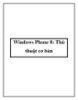Bài 8 - Bộ Lọc Ảnh
117
lượt xem 36
download
lượt xem 36
download
 Download
Vui lòng tải xuống để xem tài liệu đầy đủ
Download
Vui lòng tải xuống để xem tài liệu đầy đủ
1. Bộ lọc mịn ảnh + Lựa chọn lớp ảnh cần làm mịn (có thể lựa chọn chi tiết một vùng trên lớp ảnh) + Chọn Filter-Noise (có các lựa chọn hiệu ứng) * Add Noise Tăng cường độ sạn của ảnh - Amount Độ dày của sạn ảnh - Uniform Theo khuân mẫu chuẩn (độ sạn đồng đều) - Gaussian Độ sạn không đồng đều về sắc độ và độ nét - Lựa chọn Monochromatic làm cho các hạt sạn trở thành đơn sắc Median Tăng cường độ mịn của ảnh bằng cách tăng giá trị Radius (bán kính...
Chủ đề:
Bình luận(0) Đăng nhập để gửi bình luận!

CÓ THỂ BẠN MUỐN DOWNLOAD